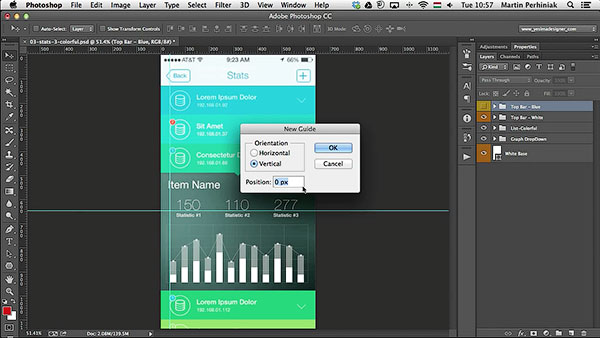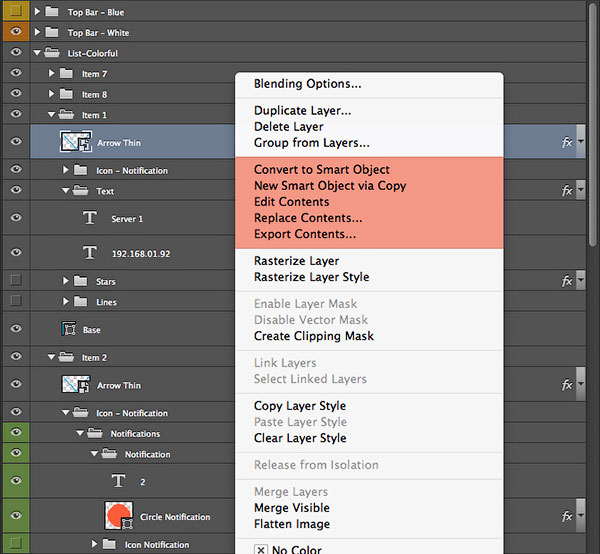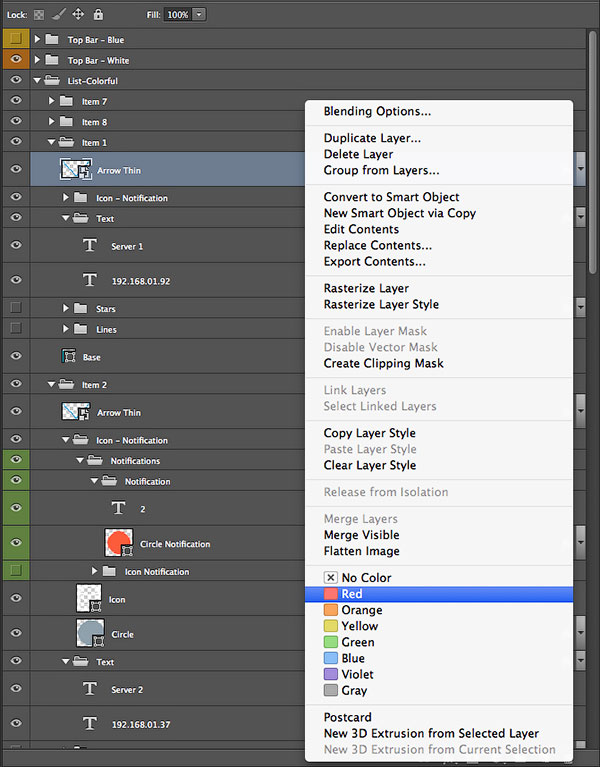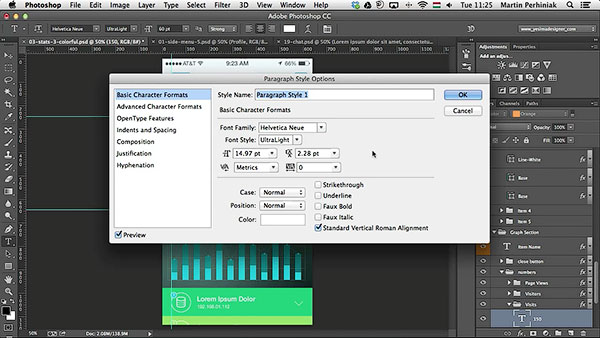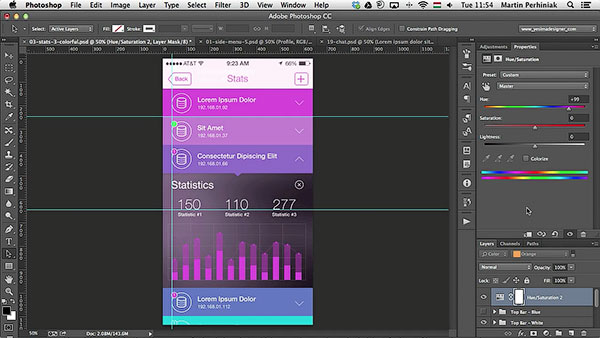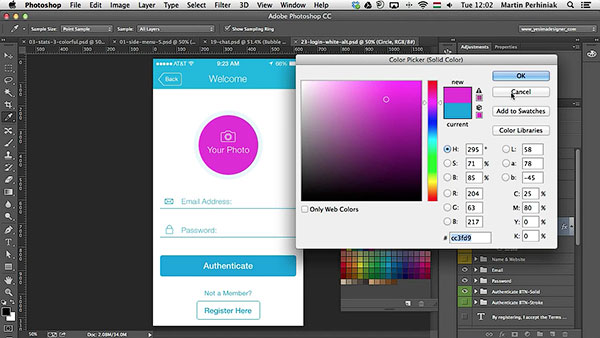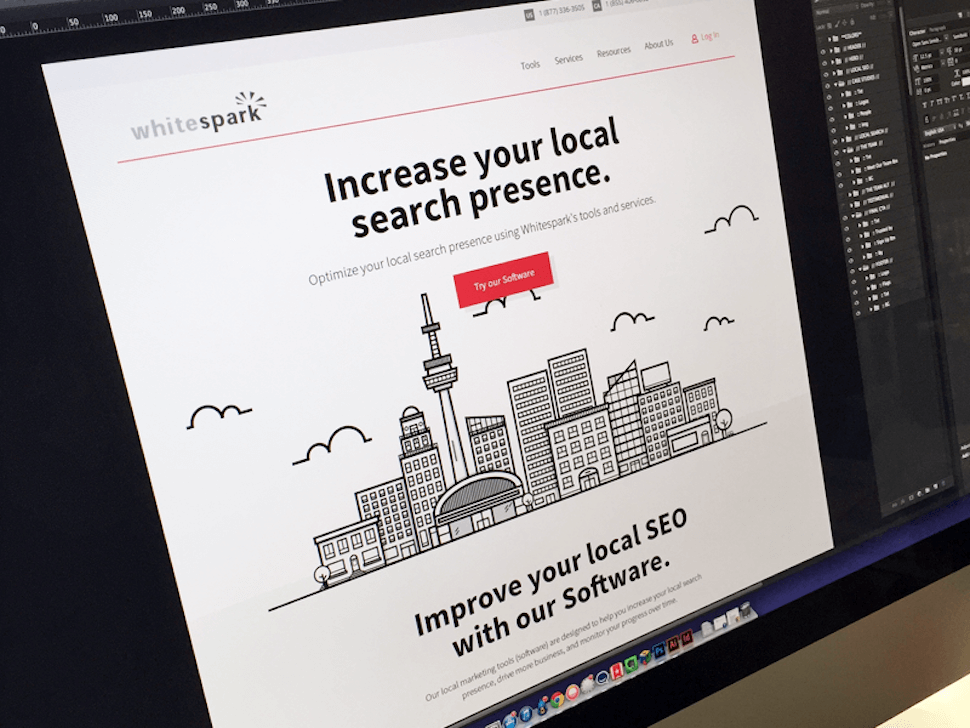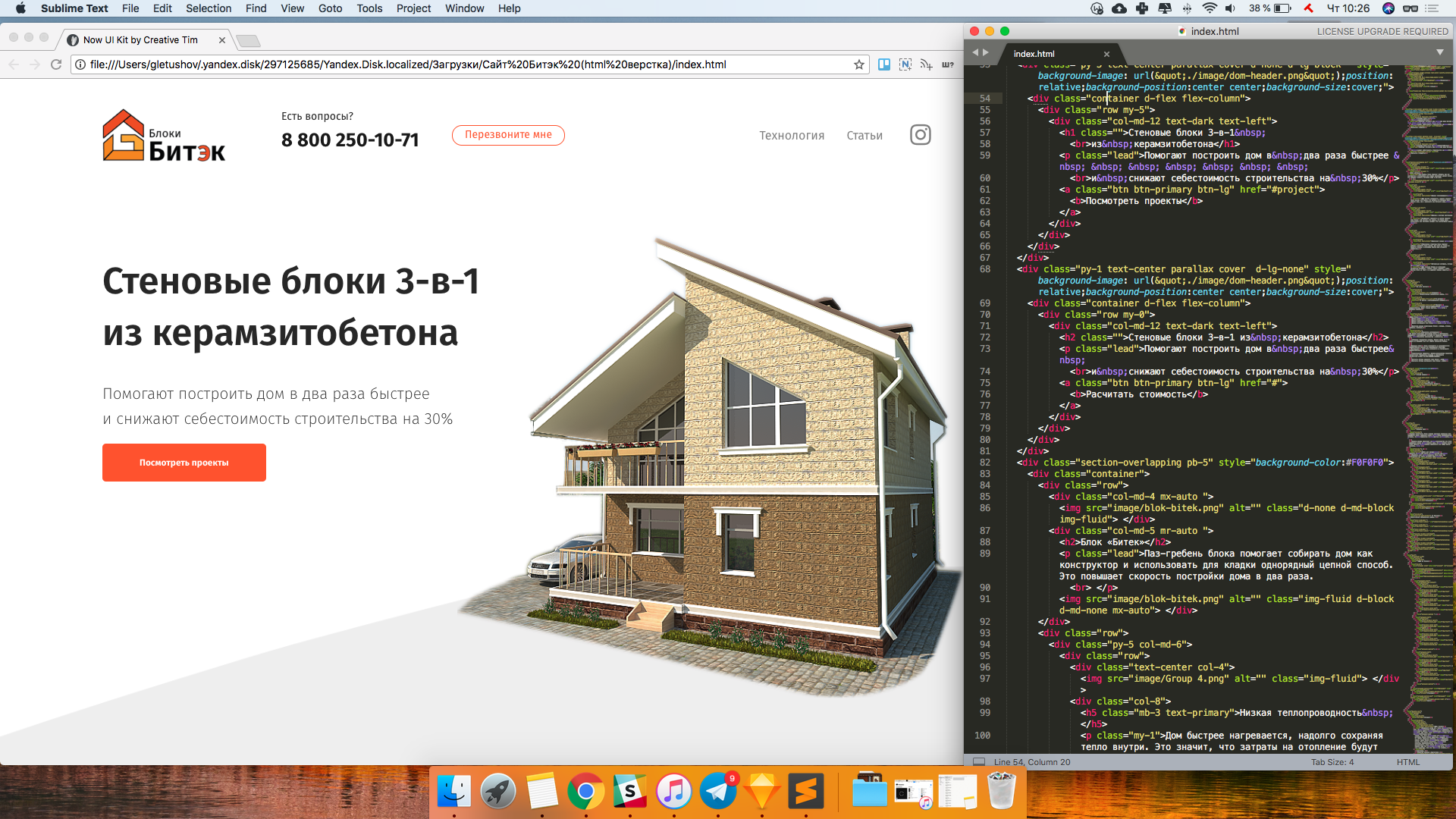Как сделать исходник в фотошопе
Создание шаблона в Photoshop
С появлением компьютерной техники и графических программ, современный человек получил уникальную возможность редактировать фотографии, устранять имеющиеся на них эстетические дефекты, создавать самостоятельно открытки и проделывать прочие уникальные преобразования.
Помимо этого, пользователь, проследовав некоторым рекомендациям, как создать шаблон в Фотошопе, может получить оригинальное изображение, подставляя желаемое фото к созданному шаблону.
Используя шаблон, вы сможете создать свое уникальное фото на интересном фоне
Как создаётся шаблон
Безусловно, для того чтобы получить собственное изображение на красивой яхте, на вершине высочайшего горного массива, за штурвалом самолёта, вовсе не обязательно лично участвовать в экстремальных или экзотических путешествиях. Для этого вполне достаточно найти подходящий фон и фото, которое впоследствии будет подставляться под шаблон.
Правила создания простого шаблона
Итак, желая совершенствовать навыки работы с графическим редактором, нелишним будет узнать, как сделать шаблон в Фотошопе.
Первоначально следует подобрать фото, на котором хотелось бы видеть себя или друга, которому хочется сделать приятный сюрприз. Кстати, если подобрать фотографию с реалистичным сюжетом, никто не догадается, что снимок ненастоящий. Можно смело убеждать окружающих в частых и интересных путешествиях, подтверждая слова убедительными снимками.
Выберите фото, которое послужит исходником вашего шаблона
Если же подобрать фон, противоречащий реальности, можно получить забавное фото. Например, как кто-то плавает в окружении нескольких акул или прыгает без парашюта с высокой скалы.
Такие фотографии можно сделать, если предварительно подготовить шаблон в Фотошопе.
После того как была подобрана фотография, выступающая в качестве желаемого фона, она должна быть открыта в Фотошопе. Далее, очень важно создать дубликат этого изображения, чтобы основная фотография была сохранена без изменений. Для получения дубликата достаточно применить комбинацию клавиш «Ctrl» и «J».
Для более комфортной работы с изображением желательно увеличить масштаб, что также легко достигается комбинацией клавиш «Ctrl» и «+». Далее, на панели инструментов выбирают инструмент «перо», при помощи которого аккуратно выделяют лицо того, кто содержится на фото. После того, как контур выделения замкнётся, следует кликнуть правой кнопкой мыши, вызывая дополнительное меню, в котором выбирается пункт «Образовать выделенную область».
Показатель радиуса растушёвки должен быть равен либо 1, либо 2. Нажмите на «Delete», лицо исчезнет. Если пользователь желает создать классический шаблон, то перед удалением следует скопировать первое фото, задействовав комбинацию клавиш — первоначально «Ctrl» и «C», а затем «Ctrl» и «V». Таким образом, будет получено два одинаковых слоя, только на одном из них будет удалено лицо.
Правила создания шаблона на основе трёх слоёв
В отдельных случаях, пользователь желает создать шаблон, полученный на основе не одного, а сразу двух фото. Это так же реально, если изучить рекомендации опытных гуру.
Первое фото берётся за основу фона, со второго вырезается изображение человека. Для этого потребуется выделить его с помощью инструмента «перо» и проделать действия, описанные выше. После этого, выделенную область следует вставить в основное фото.
Если размер человека резко контрастирует с предметами, которые имеются на основной фотографии, следует подкорректировать его размер. Для этого вызывается рамка, позволяющая трансформировать изображение — уменьшать его и увеличивать, изменять направление. Вызвать такую рамку несложно, достаточно зажать две клавиши «Ctrl» и «T», после этого, удерживая «Shift», следует потянуть изображение по диагонали.
Проделав такие несложные манипуляции, пользователь получает два готовых слоя. Чтобы получить третий слой, необходимо продублировать (скопировать и вставить) слой с изображением человека, после чего в нём вырезать, используя уже знакомую технику, лицо. Таким образом, получается шаблон, состоящий из трёх слоёв.
Применяя технику создания шаблона с использованием трёх слоёв, как раз можно получать самые невероятные фотографии, сочетая то, что в реальной действительности никогда не сочетается.
В завершении работы, пользователь обязательно должен сохранить созданный шаблон, чтобы при необходимости использовать его в дальнейшем.
Сохраните полученный шаблон в формате PSD
Как вставляется фотография в шаблон
Когда возникает необходимость создать новое изображение, применяя шаблон, который был создан ранее или был скачен из интернета, важно изучить последовательность действий, позволяющих понять, как вставить фото в шаблон в Фотошопе.
Правила вставки изображения в шаблон
Первоначально, в Adobe Photoshop следует открыть ранее сохранённый шаблон, который может быть создан на основе нескольких слоёв. Они отображаются на вкладке «Слои».
Далее, необходимо открыть фотографию, которую планируется подставлять в подготовленный шаблон. Оба изображения должны быть видны пользователю. Если открыт полноэкранный режим, важно перейти в оконный, нажав на специальную кнопочку, расположенную в правом верхнем углу.
Далее, пользователь должен воспользоваться инструментом «Перемещение», при помощи которого захватывается фотография и перетягивается на шаблон. После такого перемещения, фотография оказывается сверху, а должна быть снизу.
Всё это поправимо, только необходимо перейти на вкладку «Слои», на которой отображаться все имеющиеся слои. Слой с фотографией следует переместить вниз, для этого по нему следует кликнуть мышкой, зажать клавишу и перетянуть её вниз, чтобы она заняла вторую позицию.
Теперь пользователю необходимо подстроить нижнюю фотографию так, чтобы лицо совпало с вырезанной областью на шаблоне. В случае, когда лицо оказывается неподходящего размера, предварительно его уменьшают, воспользовавшись инструментами «Свободное трансформирование», которым пользовались при создании шаблона.
Если из-под шаблона выглядывает часть нижнего фото, необходимо эту часть удалить. В Фотошопе обрезка относится к сложным действиям, которые нуждаются в профессиональных умениях. Однако при использовании шаблона, можно воспользоваться инструментом «Полигональное лассо» и решить проблему будет гораздо проще.
На фотографии, при помощи этого инструмента, выделяются ненужные области, которые следует обрезать, после чего в контекстном меню выбирается «Инвертировать», чтобы во время последующего удаления было оставлено только одно лицо.
Кстати, в отдельных случаях, для удаления ненужных областей можно воспользоваться даже простым «ластиком», расположенным также на панели инструментов.
Также пользователь должен посмотреть и оценить наклон лица. Если он действительно нуждается в корректировке, следует вызвать инструмент «Вращение», после чего установить правильный угол наклона, чтобы готовое изображение выглядело вполне естественно.
В завершение, когда результатом работы пользователь остаётся доволен, файл следует сохранить в формате jpg. Если же пользователь желает ещё вернуться к работе с этим изображением, его сохраняют в формате psd.
Итак, создать шаблон и вставить в него личное фото или фотографию друга, совершенно несложно. Для этого потребуется получить небольшое количество информации, последовательные инструкции. Проделав один раз такие операции в Фотошопе, пользователь уверится в том, что ничего сложного в таких действиях нет, что вставить изображение под желаемый фон можно легко — для этого потребуется лишь наличие свободного времени и хорошее настроение.
Как грамотно организовать PSD-файлы в Фотошоп?
Сложность урока: Легкий
Не имеет значения, какой вид работ вы выполняете в программе Фотошоп, поддержание PSD файлов в хорошо организованном состоянии является чрезвычайно важной задачей. Это особенно важно, если вы работаете в команде с дизайнерами, разработчиками, или художниками, которым в дальнейшем придется работать с вашими фотошоп-файлами. В данном уроке я поделюсь с вами десятью советами и методами, использование которых поможет вам создавать профессиональные и хорошо организованные файлы формата PSD. Итак, давайте приступим!
1. Используйте Направляющие и Сетки
В программе Фотошоп есть достаточно много вариантов, которые могут помочь вам выровнять объекты по отношению друг к другу. Направляющие (Guides) и Сетки (Grids) являются очень полезными инструментами, которые помогут вам спозиционировать и трансформировать объекты на вашей пиксельной сетке.
2. Используйте смарт-объекты для повторяющихся элементов
Используйте смарт-объекты (Smart Objects) всякий раз, когда вы хотите использовать несколько экземпляров одного и того же слоя или группы слоев. Это позволит вам вносить изменения во все экземпляры одновременно, просто отредактировав то, что вам необходимо в исходном экземпляре.
3. Работайте с группами слоев и их масками
4. Давайте имена и различные цвета вашим слоям
Называние абсолютно каждого слоя, один за другим, может показаться достаточно затратным занятием по времени, но на самом деле это один из лучших способов улучшить эффективность вашего рабочего процесса в программе Фотошоп. С выходом обновления программы до версии Photoshop CC (14.2), у вас появилась возможность использовать 255 символов при назывании ваших слоев, что позволяет дать достаточно много информации о каждом слое. Также не забывайте про возможность использования цветных ярлыков на слоях, что позволяет легко и гораздо быстрее отыскивать нужные нам слои. Вы всегда можете использовать Фильтрацию слоев (Layer Filtering) в верхней части палитры Слои (Layers Panel), чтобы искать слои по их имени или цветовым ярлыкам.
5. Старайтесь поддерживать четкость текста
Когда бы вы ни работали с текстовыми слоями в Фотошоп, вам всегда необходимо быть уверенными, что вы не исказили их внешний вид при использовании инструмента Свободное трансформирование (Free Transform Tool). Вместо масштабирования текста, измените его размер в пунктах и постарайтесь использовать при этом целые числа. Кроме того, вам необходимо также убедиться, что ваш текст по-прежнему сохраняет возможность его редактирования, поэтому не сливайте его воедино с другими слоями. Если вы используете одну и ту же стилизацию на нескольких текстовых слоях, то вам нужно определить стили Символа и Параграфа (Character and Paragraph Styles), чтобы сэкономить время и быть более организованным.
6. Используйте Композиции слоев вместо нескольких PSD файлов
Если вам требуется использовать несколько вариантов макета в фотошопе, то вам лучше воспользоваться опцией Композиции слоев (Layer Comps), вместо того, чтобы сохранять отдельные PSD файлы для каждого из вариантов. Преимущество от хранения только одного PSD файла, используя Композиции слоев (Layer Comps), заключается в том, что вы по-прежнему можете вносить изменения в ваши слои и видеть получившиеся изменения на ваших сохраненных Композициях слоев (Layer Comps). Это может быть очень хорошим вариантом для экономии времени, и, применяя Композиции слоев (Layer Comps), вы также сможете сэкономить значительный объем памяти для хранения ваших проектов.
7. Используйте корректирующие слои
8. Используйте Векторные фигуры всегда, когда это возможно
9. Используйте образцы для согласованных цветов
Если вы выбрали вашу цветовую схему для проекта на ранних этапах, т.е. в процессе разработки дизайна, позаботьтесь о создании образцов для ваших выбранных цветов. Сохранение образцов цвета в палитре Образцы (Swatches Panel) даст вам в дальнейшем быстрый и легкий доступ к вашей цветовой схеме.
10. Удаляйте ненужные слои
Автор: Martin Perhiniak
Эти уроки могут вас заинтересовать
По заданным фильтрам ничего не найдено
Попробуйте изменить критерий поиска, или сбросить фильтры.
Комментарии 11
Благодарю! Полезная информация
Благодарю за полезный урок, приму к сведению)
Спасибо большое! Информация о применении композиции слоев для меня оказалась новой и полезной.
Здравствуйте. А видео на русском яззыке нет?
Спасибо за советы, некоторые приму к сведению)
Спасибо, полезная информация, пригодится.
нужная вещь! спасибо!
Спасибо. Не знала а теперь выучила пункт 2 и 6.
Новые работы пользователей
По заданным фильтрам работы не найдены
Попробуйте изменить критерий поиска или сбросить фильтры
Работа Дня Месяца
Хотите узнавать
обо всех событиях?
Выберите, куда хотите получать уведомления
Получи скидку 15%
на планшет HUION
Более 50 моделей для самого требовательного пользователя
© Creativo, 2021 г.
Все права защищены
Разделы
Информация
Статистика
Переход по внешней ссылке
Creativo не несёт ответственности за безопасность за пределами нашего сообщества.
Будьте осторожны и внимательны.
1″ > Вы можете выбрать до <
Создать опрос
Название опроса
Ответ <<(index + 1)>> Удалить ответ
Сортировка:
Опрос
По вашему запросу ничего не найдено
Попробуйте изменить критерий поиска, или сбросить фильтры.
Макет сайта: как сделать дизайн и передать исходники верстальщику
Удалить скрытые слои, настроить отступы, экспортировать иконки и приложить шрифты: что нужно сделать дизайнеру, чтобы разработчик не запутался в макет
Чтобы стать опытным дизайнером, нужно сделать несколько больших проектов и понять, как всё устроено изнутри. Если времени на проекты нет, то все нюансы передачи макетов разработчикам и правильном общении с ними можно узнать на нашем курсе.
Зачем приводить всё в порядок
Создание сайта — трудоёмкий процесс, потому что надо не только продумать его логику и разработать стиль, но ещё сверстать и запрограммировать страницу.
Иногда дизайнер рисует хороший макет, а после вёрстки качество заметно падает:
Скорее всего, это происходит потому, что дизайнер плохо подготовил макет для вёрстки.
Пишет про дизайн в Skillbox. Рисует макеты и верстает страницы для клиентов.
Для чего нужен макет
Обычно сайт разрабатывают в несколько этапов. Собирают информацию, рисуют дизайн и пишут текст, а затем верстают и программируют. Сначала дизайнер работает с внешним видом, создаёт макет сайта, затем передаёт исходники разработчику.
Макет сайта — это эскиз, на котором изображена будущая страница. От того, насколько качественно проработан макет, зависит общее восприятие информации на сайте.
При работе над макетом в графическом редакторе у дизайнера нет ограничений. Если выбранный шрифт не подходит, его можно поменять в один клик. Если кнопка выглядит неудачно, можно легко изменить её цвет и размеры.
Разработчик получает от дизайнера макет в графическом формате. Затем с помощью HTML и CSS, языка для разметки страниц и таблицы стилей приводит макет в такой вид, который понимают браузеры.
Правила создания макета
Верстальщик постоянно сверяется с исходными файлами, которые получил от дизайнера. Смотрит отступы и расстояния, копирует текст, задаёт нужные стили.
Важно! Часто дизайнер в спешке отправляет макет разработчику и при этом забывает проверить работу на ошибки. А верстальщик тоже может не заметить проблем и опубликовать это всё на сайте.
Обычные ошибки дизайнера:
Чтобы это происходило реже, необходимо соблюдать основные правила создания макета и взаимодействия с верстальщиком.
1. Договоритесь о формате файлов
Начинающие дизайнеры часто не знают, в какой программе можно сделать макет. Изучают разные графические редакторы, выбирают удобный для себя.
Photoshop — универсальный редактор, и поэтому его довольно непросто освоить. Чтобы не тратить много времени на изучение функций, можно использовать новое поколение программ, предназначенных специально для веб-дизайна: Adobe XD, Figma, Sketch.
Некоторые дизайнеры рисуют макеты в других редакторах. Кто-то пользуется Adobe Illustrator или Adobe InDesign.
Перед тем как выбрать программу для создания макетов, поговорите с верстальщиком. Удобно ли ему будет пользоваться Photoshop или лучше нарисовать всё в Sketch? Или он пользуется Zeplin, поэтому неважно, в какой программе вы рисуете?
2. Следуйте требованиям интерактивного дизайна
Создавайте макет по правилам. Это упростит работу над внешним видом и облегчит процесс вёрстки.
3. Избавляйтесь от дробных расстояний
Проверьте все элементы макета и посмотрите на расстояния и отступы. Все размеры должны быть выражены целыми чётными числами. Не используйте нечётные числа и дроби.
4. Наведите порядок в слоях и артбордах
Во время работы над макетом дизайнер располагает слои в хаотичном порядке, не переименовывает их, скрывает неподходящие варианты. С таким макетом сложно работать верстальщику и другим специалистам, в нём нет структуры.
Чтобы создать порядок в слоях:
Создание шаблонов Photoshop для фотоэффектов
В этом уроке по Photoshop мы научимся создавать, а затем повторно использовать фотоэффект в качестве шаблона Photoshop с использованием смарт-объектов и смарт-фильтров. Смарт-объекты были впервые представлены в Photoshop CS2, а Photoshop CS3 делает их еще более эффективными благодаря Smart Filters. Оба эти недавних дополнения к Photoshop могут полностью изменить вашу работу внутри программы, поскольку они дают вам удивительный уровень гибкости, которого просто не существует без них.
Что такое смарт-объекты и смарт-фильтры?
Если вы когда-либо использовали программу макета страницы, вы будете знакомы с тем, как работают смарт-объекты. Когда вы конвертируете изображение в смарт-объект в Photoshop, вы больше не работаете над самим изображением, даже если оно по-прежнему выглядит так, как вы. Вместо этого вы работаете со ссылкой на изображение, при этом фактическое изображение безопасно хранится в отдельном файле, который создает Photoshop. Смарт-объект в основном представляет собой контейнер, который отображает ссылку на фактическое изображение. Это то, что позволяет нам создавать шаблоны из документов Photoshop, использующих смарт-объекты, поскольку, когда мы закончим создание нашего эффекта с исходным изображением, мы можем сказать Photoshop просто заменить изображение внутри контейнера смарт-объекта другим изображением, или точнее скажем фотошопу ссылаться другое изображение, и точно так же, Photoshop меняет одно изображение на другое, и весь эффект мгновенно воссоздается с использованием нового изображения, без необходимости переделывать какую-либо работу!
Так что же такое Smart Filters? По сути, они такие же, как обычные фильтры Photoshop, которые мы находим в меню «Фильтр» на панели параметров. На самом деле они точнотот же самый. Единственное отличие, как мы увидим, состоит в том, что когда вы применяете фильтр к смарт-объекту, Photoshop преобразует его в «умную» версию фильтра, с тем отличием, что смарт-фильтры остаются полностью редактируемыми на 100%! Обычно, когда вы применяете один из фильтров Photoshop к изображению, само изображение физически изменяется с помощью фильтра, и если вы хотите изменить настройки фильтра, вам придется отменить все шаги вплоть до применения фильтр (при условии, что у вас не закончились состояния истории), а затем примените его снова с новыми настройками. С Smart Filters это не так! С помощью интеллектуального фильтра вы можете в любой момент вернуться назад, изменить настройки в диалоговом окне фильтра и сразу применить новые настройки к изображению, не повреждая и даже не касаясь его.
Как я уже говорил, в идеале у вас будет Photoshop CS3 для этого урока, но есть еще много вещей, которые вы можете сделать, создавая шаблоны фотографий просто с помощью Photoshop CS2 и Smart Objects. Фактически, единственное, что вы не можете сделать с помощью Photoshop CS2, — это применить фильтр к смарт-объекту, по крайней мере, если вы все еще хотите использовать этот эффект в качестве шаблона фотографии.
Несколько вещей, на которые нужно указать, прежде чем мы начнем. Во-первых, несмотря на то, что здесь мы создадим простой фотоэффект, который очень хорошо работает со свадебной фотографией, сам эффект не является целью этого урока, хотя вы, безусловно, можете воссоздать тот же эффект, если захотите. Цель этого учебника по Photoshop — показать, как создать эффект с помощью смарт-объектов и смарт-фильтров, чтобы затем применить полученные знания к своим собственным созданиям шаблонов фотографий. Во-вторых, чтобы использовать другую фотографию с шаблоном, важно, чтобы новая фотография соответствовала оригиналу с точки зрения размера изображения, ориентации и разрешения. Если исходная фотография представляла собой портрет 8×10 при разрешении 300 ppi, любая фотография, на которую вы его заменили, также должна быть портретом 8×10 с разрешением 300 ppi, в противном случае вы ‘
Если вы просто используете фотографии, которые вы сняли с помощью одной и той же цифровой камеры и не изменили их размеры или обрезали, то все, что вам нужно, — убедиться, что вы не пытаетесь заменить фотографию в портретной ориентации (выше чем это широко) с одним в альбомной ориентации (шире, чем это высоко). Если вам нужна дополнительная информация о разрешении изображения и размерах документов, обязательно посетите наш раздел Digital Photo Essentials на веб-сайте.
Шаг 1: Откройте первое изображение, которое вы хотите использовать
Прежде чем мы сможем использовать наш фотоэффект в качестве шаблона, нам сначала нужно создать эффект, поэтому откройте первую фотографию, которую вы хотите использовать с ним. Вот фото, с которого я начну:
Теперь, когда мое изображение открыто в Photoshop, если я смотрю в палитре слоев, все кажется нормальным. У меня есть один слой, фоновый слой, который содержит мое изображение:
Мы собираемся преобразовать изображение в смарт-объект дальше!
Шаг 2. Преобразование изображения в смарт-объект
Здесь все немного по-другому, чем если бы мы просто создавали этот эффект один раз, не намереваясь использовать его снова с другими изображениями. Чтобы иметь возможность использовать этот документ Photoshop в качестве шаблона, нам необходимо преобразовать наше изображение в смарт-объект, что, как я упоминал на предыдущей странице, будет означать, что мы больше не будем работать над самим изображением. Вместо этого мы будем работать над ссылкой на изображение. Фактическое изображение будет безопасно сохранено в отдельном файле, нетронутым и невредимым от любых безумных действий, которые мы делаем дальше.
Шаг 3: продублируйте слой
Теперь, когда наше изображение было преобразовано в смарт-объект, давайте скопируем его. Дублирование смарт-объекта ничем не отличается от дублирования обычного слоя, и самый простой способ сделать это с помощью сочетания клавиш Ctrl + J (Win) / Command + J (Mac). Если мы снова посмотрим на палитру слоев, то увидим, что теперь у нас есть два слоя: исходный «Слой 0» внизу и новый «Слой 0 копия» над ним, каждый из которых содержит копию смарт-объекта:
Здесь важно отметить, что, хотя мы дублировали смарт-объект, у нас на самом деле нет двух отдельных смарт-объектов. Они оба ссылаются на одну и ту же фотографию, что означает, что когда мы заменим исходное изображение другим изображением, как мы сделаем в конце урока, оба слоя будут отображать одну и ту же новую фотографию. Если бы мы создали 3, 5, 10 или более или более копий смарт-объекта, а затем заменили изображение, так как все они являются копиями одного и того же смарт-объекта, они все показали бы новую фотографию!
Шаг 4: измените размер и переместите изображение на новый слой со свободным преобразованием
Давайте переместим и изменим размер изображения на нашем вновь созданном слое копирования. Опять же, нет никакой разницы между перемещением и изменением размера смарт-объекта и обычного слоя. Нажмите Ctrl + T (Победа) / Command + T (Mac), чтобы открыть окно « Свободное преобразование» в Photoshop и обвести изображение на новом слое. Затем зажмите Shift + Alt (Победа) / Shift + Option (Mac) и перетащите любой из четырех угловых маркеров внутрь, чтобы изменить размер изображения, пока оно не достигнет примерно 60% от его первоначального размера. Удерживание «Shift» ограничивает пропорции ширины и высоты изображения, поскольку мы изменяем его размер, чтобы мы случайно не исказили его форму, а нажатие «Alt» (Win) / «Option» (Mac) говорит Photoshop изменить размер изображения с его центр:
Я также собираюсь немного переместить изображение вниз, щелкнув в любом месте поля «Свободное преобразование» (за исключением небольшого целевого значка в центре) и просто перетащив изображение с помощью мыши. При перетаскивании я буду удерживать клавишу Shift, которая заставит изображение двигаться вниз по прямой линии, предотвращая случайное перемещение его влево или вправо:
Нажмите Enter (Win) / Return (Mac), когда вы закончите, чтобы принять преобразование и выйти из Free Transform.
Шаг 5: добавь мазок к измененному изображению
Как мы уже видели, работа со смарт-объектами мало чем отличается от работы с обычными слоями, и то же самое верно даже при добавлении стилей слоев. Нажмите на значок « Стили слоев» в нижней части палитры «Слои» (в Photoshop CS2 это выглядит как круг с «f» внутри, а в Photoshop CS3 это просто буквы «fx») и выберите « Обводка» в нижней части списка :
Нажмите кнопку «ОК», чтобы выйти из палитры цветов, но пока не выходите из диалогового окна «Стиль слоя». У нас есть еще пара стилей слоя, которые мы добавим первыми, что мы и сделаем позже.
Шаг 6: добавь тень
Нажмите непосредственно на слова Drop Shadow слева от диалогового окна Layer Style:
Шаг 7: добавь внутреннее свечение
Нажмите непосредственно на слова Inner Glow слева от диалогового окна Layer Style:
Когда вы закончите, нажмите кнопку ОК в верхнем правом углу диалогового окна Стиль слоя, чтобы выйти из него. Вот мое изображение после применения всех трех стилей слоя:
Пока что все, что мы сделали с нашим изображением, можно выполнить в Photoshop CS2 или Photoshop CS3. Далее мы собираемся сделать эксклюзив для Photoshop CS3, по крайней мере, до выхода Photoshop CS4.
Шаг 8: добавь умный фильтр Gaussian Blur к нижнему слою
Вот часть учебника, для которой вам необходимо использовать Photoshop CS3 (не беспокойтесь, если вы используете Photoshop CS2, мы свяжемся с вами в ближайшее время). Мы собираемся применить Smart Filter к нашему Smart Object. Теперь я должен кое-что уточнить, прежде чем мы продолжим. Вы можете применять фильтры к смарт-объектам в Photoshop CS2 так же, как вы применяете их к обычному слою. Разница в том, что в Photoshop CS2, когда вы пытаетесь применить какой-либо фильтр к смарт-объекту, в Photoshop появляется предупреждающее сообщение о том, что смарт-объект должен быть растеризован перед применением фильтра.
Это означает, что смарт-объект будет снова преобразован в обычный слой, что означает, что он больше не будет смарт-объектом, а это означает, что вы больше не сможете просто заменить одну фотографию другой внутри него. Что в основном означает, что вы теряете возможность использовать документ Photoshop в качестве шаблона. Другими словами, если ваша цель — создать документ, который можно использовать в качестве шаблона, и вы используете Photoshop CS2, не используйте фильтры. Есть еще много других вещей, которые вы можете сделать со своими смарт-объектами в CS2, но использование фильтров не является одним из них. Во всяком случае, если вы делаете шаблон многократного использования.
Нажмите OK, когда вы закончите, чтобы выйти из диалогового окна. Вот мое изображение после применения фильтра. Обратите внимание, что изображение на заднем плане теперь хорошо размыто:
Ничто из того, что мы здесь сделали, не было необычным. Мы выбрали и применили фильтр размытия по Гауссу к копии смарт-объекта на нижнем слое точно так же, как применили бы его к обычному слою. Но если мы посмотрим на нашу палитру слоев, то увидим, что что-то необычное действительно произошло:
Применив фильтр к смарт-объекту, он был преобразован в смарт-фильтр! Если мы посмотрим ниже «Слой 0», то увидим, что теперь он говорит «Smart Filters», а ниже приведен список всех фильтров, которые мы применили к Smart Object. В этом случае мы применили только один фильтр, фильтр Gaussian Blur, и мы можем видеть его там. Если бы мы применили несколько других фильтров к смарт-объекту на этом слое, каждый из них был бы указан под словами «Умные фильтры». Теперь мы успешно применили фильтр к смарт-объекту без необходимости преобразовывать его обратно в обычный слой. Более того, как мы увидим при замене фотографии на новую, фильтр «Размытие по Гауссу» теперь будет автоматически применяться к любой фотографии, которую мы используем в нашем шаблоне!
Смарт-фильтры имеют множество преимуществ, и мы лишь коснулись их здесь, обсуждая, как их использовать при создании шаблонов. Мы рассмотрим больше удивительных возможностей, которые они предлагают в других уроках.
Посмотрим, как заменить наше фото другим!
Шаг 9: замени фото на новое фото
На этом наш базовый фотоэффект завершен. Вы можете сохранить документ сейчас, если хотите. Теперь мы увидим, как невероятно легко использовать наш документ Photoshop в качестве шаблона, заменив нашу существующую фотографию новой! Это работает как с Photoshop CS2, так и с Photoshop CS3 (добро пожаловать, пользователи Photoshop CS2!).
Имейте в виду, что я упомянул в начале. При замене одной фотографии на другую внутри смарт-объекта необходимо убедиться, что обе фотографии имеют одинаковые размеры по ширине и высоте, одинаковую ориентацию (книжную или альбомную) и одинаковое разрешение, иначе все будет не так, как нужно. вы ожидаете. Если вы попытаетесь заменить одну фотографию другой, и вдруг новая фотография окажется слишком большой или слишком маленькой внутри документа, между ними что-то будет не так, и вам нужно будет исправить это, прежде чем пытаться снова. Вы найдете много информации о размере и разрешении изображения в нашем разделе Digital Photo Essentials на сайте.
Появится диалоговое окно, позволяющее вам перейти к новой фотографии на вашем компьютере. Как только вы нашли его, дважды щелкните по нему, чтобы выбрать его, и сразу же, оригинальная фотография будет заменена новой фотографией внутри документа! Все стили слоя, которые мы применили к верхнему слою, были применены к новому изображению, и если вы используете Photoshop CS3, к фоновому изображению на нижнем слое даже применен фильтр размытия по Гауссу, и все это без повторения каких-либо работа:
Куда пойти дальше …
И там у нас это есть! Благодаря смарт-объектам в Photoshop CS2 и новым смарт-фильтрам в Photoshop CS3 легко создавать фотоэффекты, которые можно повторно использовать в качестве шаблонов в любое время, когда они вам нужны! Посетите наш раздел « Фотоэффекты », чтобы узнать больше об эффектах Photoshop!